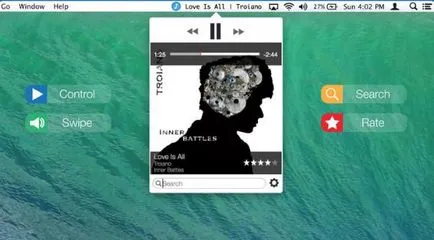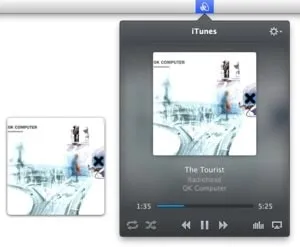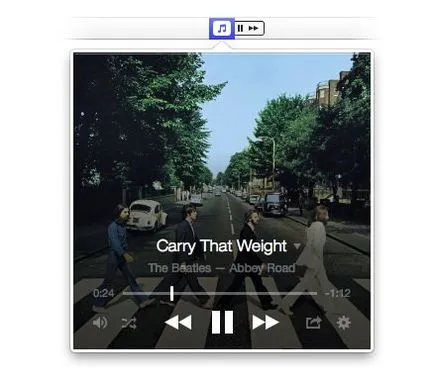Itunes sunt patru moduri de a controla redarea de muzică, știri iPhone, iPad și Mac
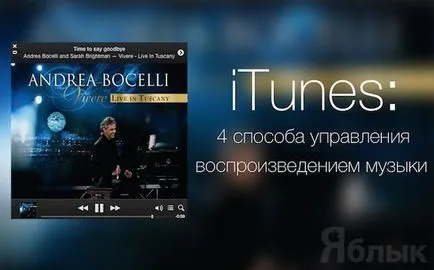
Utilizați tastele media
Cel mai simplu mod de a controla iTunes - este de a utiliza multi-media F-chei, care sunt în rândul de sus al tastaturii. Pentru a reda sau a opri muzica, puteți utiliza F8. Pentru a asculta melodia anterioară sau revenirea la începutul F7 de presă (care acționează într-un caz în care piesa curentă joacă nu mai mult de 10 secunde). F9 va avansa la piesa următoare.

Miniplayer iTunes
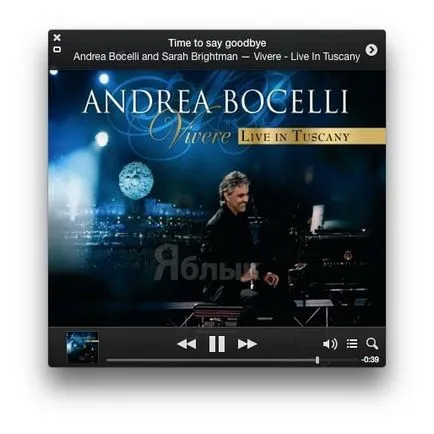
Miniplayer vă permite să joace nu numai, opri piese, selectați următor sau anterior și pentru a vizualiza copertile revistelor. Cu ajutorul butoanelor de control din partea de jos a unei ferestre sau a unui meniu care este afișat în colțul din dreapta jos al playerului, oferă posibilitatea de a evalua piesele, adăugați-le la următorul. Genius deschis, de a crea un post de radio iTunes și așa mai departe. Puteți schimba nivelul volumului, uita-te pentru piese, a vedea toate următor. precum și multe alte caracteristici de control iTunes.
Utilizați telecomanda
În prezența telecomenzii Apple poate fi folosit pentru a controla iTunes pe Mac. Porniți sau opriți redarea folosind butonul Redare / Pauză. Selectați butonul din jurul tastele centrale permit de a trece la piesa anterioară sau următoare (butoanele stânga și dreapta, respectiv), și mări sau micșora volumul (butoanele de sus și de jos, respectiv). Utilizarea telecomenzii pentru a ajuta utilizatorii care sunt în mod constant departe de Mac. Acesta vă permite să schimbați volumul muzicii în iTunes, mai degrabă decât volumul sistemului.
aplicații de la terți
Există mai multe aplicații de la terțe părți care vă permit să controlați iTunes fără modul ecran complet. Unele oferă chei, alte controlere vizibile, și mai multe programe - meniu suplimentar.
Tastele Sizzling pe galben Mug iTunes oferă o gamă completă de taste -. Setarea de rating, de control audio și așa mai departe pentru utilizatorul selectând o fereastră flotantă poate fi afișată pe ecran care arată melodia în curs de redare, sau poate apărea la începutul fiecărui cântec nou.